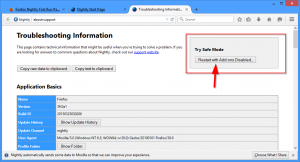Habilitar ou desabilitar novo flyout de download no Microsoft Edge
Agora você pode habilitar o novo menu desdobrável Download no Microsoft Edge ou desabilitá-lo se desejar. Os leitores que acompanham o desenvolvimento do Microsoft Edge devem se lembrar de um novo Baixar flyout implementado no navegador algumas compilações atrás. Ele ainda está em implementação controlada, então há uma pequena chance de que você o tenha em seu navegador Edge. Felizmente, é fácil ativá-lo.
Quando você clica no ícone Downloads na barra de ferramentas, é aberto um menu desdobrável redesenhado com várias opções que você pode alterar diretamente. Há um botão de pausa que permite pausar ou retomar o download rapidamente ou abrir a pasta.
O menu desdobrável inclui seu próprio menu que é aberto quando você clica no botão de três pontos que inclui os seguintes itens:
- Gerenciar downloads
- Limpar todo o histórico de downloads
- Configurações de download
- Ocultar o botão Downloads da barra de ferramentas.
Embora você possa não ver essas mudanças ainda em seu Edge, Habilitar ou Desabilitar novo Flyout de download no Microsoft Edgee é uma boa notícia. É fácil habilitá-lo ou desabilitá-lo. Vamos ver como habilitar o novo flyout de download no Microsoft Edge.
Habilitar novo flyout de download no Microsoft Edge
- Clique com o botão direito no Microsoft borda atalho na sua área de trabalho.
- Selecione Propriedades no menu de contexto.
- Adicionar
--enable-features = msDownloadsHubdepois demsedge.exeporção no Alvo para habilitar o novo menu desdobrável Download. - Inicie o navegador com o atalho modificado.
Agora você tem um novo menu desdobrável de download no Microsoft Edge.
Eu testei o acima no último Canary Edge a partir de hoje, que é 90.0.779.0e funciona conforme o esperado. Alegadamente, também funcionará no último Dev.
Da mesma forma, você pode desabilitar a nova IU de download se estiver habilitada.
Desativar novo desdobramento de download no Microsoft Edge
- Clique com o botão direito no Microsoft borda atalho na sua área de trabalho.
- Selecione Propriedades no menu de contexto.
- Adicionar
--disable-features = msDownloadsHubdepois demsedge.exeporção no Alvo para desativar o novo Download UI no Edge. - Inicie o navegador com o atalho modificado.
Agora você deve ter a interface de usuário clássica para downloads no Edge.
Observe que esses são recursos experimentais no Edge. Eles podem parar de funcionar a qualquer momento e cabe à Microsoft mantê-los ou removê-los. Por favor, especifique nos comentários sua versão do Edge e se o acima funciona para você ou não.